Monet meistä ovat innokkaita internetin käyttäjiä, ja se sisältää web-selaamisen useimmiten web-selaimen kautta. Riippumatta siitä, mitä suosikkiselaimesi on, usein voimme sulkea välilehden väärin ja sitten taistella avata sen uudelleen ja selata sivua, jonka jätimme viime kerralla. Tai saattaa tapahtua, että suljemme koko selaimen vahingossa ja tarvitsemme vanhat välilehdet takaisin. Tässä viestissä tuon lukijoillemme mahdollisimman lyhyitä tapoja avata hiljattain suljettu välilehti ja suljetut välilehdet sulkemalla selainikkuna kaikille tärkeimmille selaimille.
Miten suljettu välilehti avataan Google Chromessa
Googlen Chrome on todella lyhin tapa avata viimeinen suljettu välilehti. Paina vain Ctrl + Shift + T ja avaa viimeisen suljetun välilehden. Voit myös avata sen napsauttamalla otsikkopalkkia hiiren kakkospainikkeella ja valitsemalla uudelleen suljetun välilehden uudelleen.
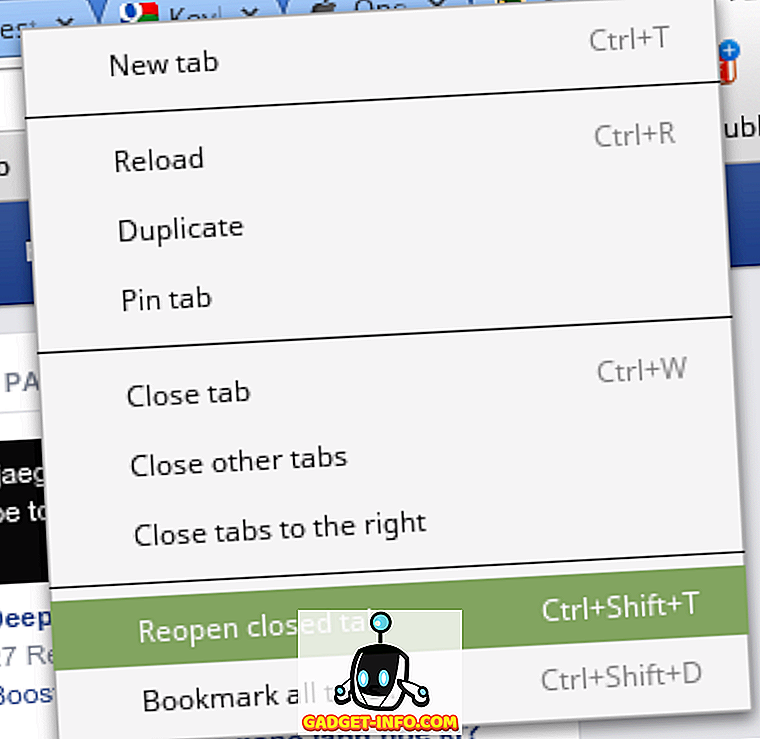
Toinen nopea tapa avata viimeinen välilehti on mennä historiaan (Ctrl + h) ja napsauttaa juuri suljettua sivun otsikkoa.
Jos suljet selainikkunan vahingossa ja haluat palauttaa niiden avaamisen, onneksi on olemassa tapa. Google Chrome muistaa viimeiset 10 suljettua välilehteä, ja voit saada ne kaikki painamalla Ctrl + Shift + T toistuvasti. Jos kuitenkin haluat, että tämä on oletuskäyttäytyminen, voit siirtyä Google Chromen asetuksiin ja valita jatkaa, jos jätit käynnistyksen yhteydessä.
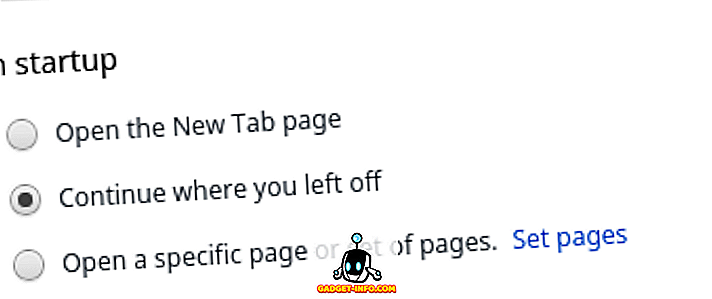
Kuinka avata suljettu välilehti Mozilla Firefoxissa
Firefox noudattaa samaa analogiaa kuin Chrome. Paina vain Ctrl + Shift + T ja voit avata viimeisen suljetun välilehden välittömästi. Oikealla hiiren kakkospainikkeella otsikkorivillä toimii myös, mutta tässä vaihtoehdossa ei ole suljettua välilehteä uudelleen, vaan kumota suljettu välilehti.
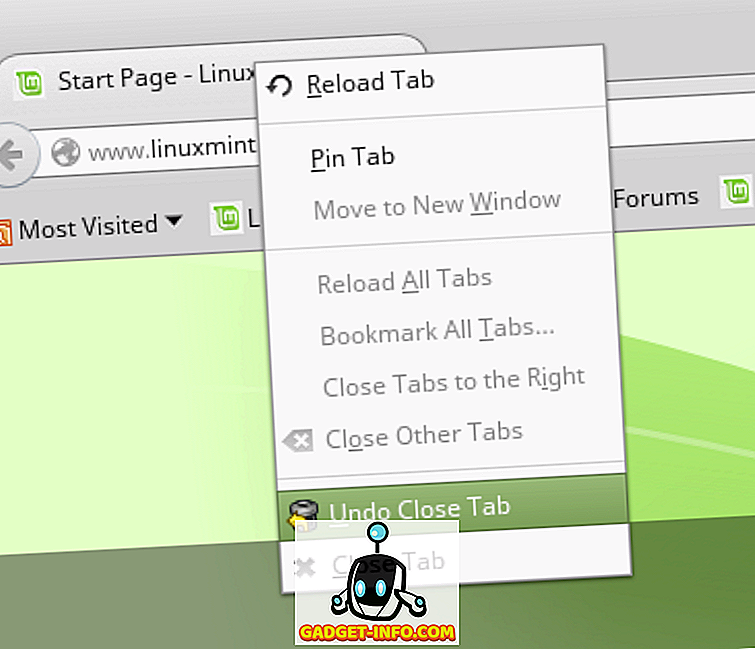
Jos etsimäsi sivu ei ole viimeinen suljettu sivu, voit aina siirtyä Historia-näkymään painamalla Ctrl + H ja etsiä sivulta.
Mozilla Firefox ei kuitenkaan ole intuitiivinen kuin Chrome. Mutta jos se kaatuu jostain syystä, se kehottaa aina palauttamaan viimeisen istunnon automaattisesti. Lisäksi se varoittaa sinua, jos yrität sulkea useita välilehtiä. Jos olet epäonnistunut molemmissa tapauksissa, voit aina mennä Firefoxin aloitussivulle ja klikkaa Palauta edellinen istunto.
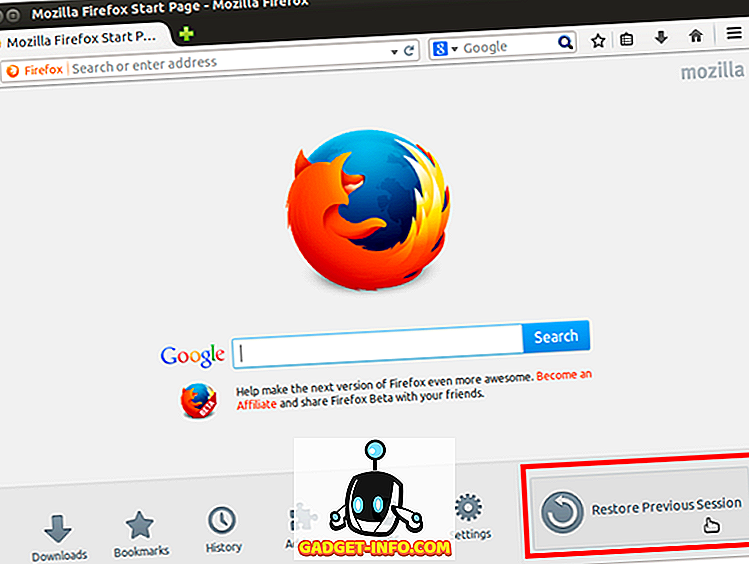
Voit myös muuttaa Firefoxin asetuksia jatkaaksesi, kun jätit käynnistyksen yhteydessä.
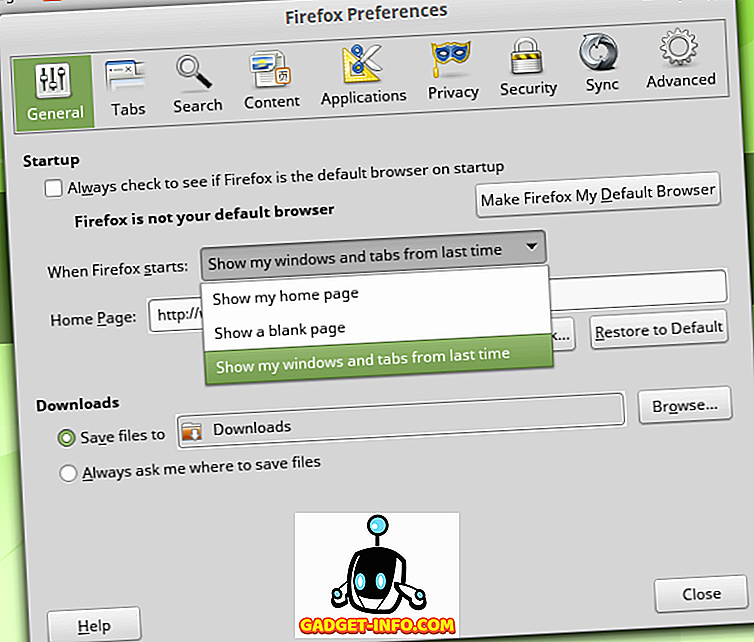
Suljetun välilehden avaaminen Safarissa
Applen Safarilla on entistä yksinkertaisempi pikakuvake, jos suljet välilehden väärin ja haluat tuoda sen uudelleen esiin. Paina vain Cmd + Z. Tämä avaa viimeisimmän suljetun välilehden.
Jos suljet useita välilehtiä, sinun on ehkä navigoitava historiaan käyttämällä valikko- tai näppäimistönäppäintä (Option + Cmd + 2) ja napsauttamalla avattavia välilehtiä.
Jos suljit vahingossa selainikkunan ja haluat palauttaa ne takaisin, safarissa on helppo tapa. Sinun tarvitsee vain selata historiaa ja klikkaa “Avaa kaikki Windowsin viimeisimmästä istunnosta”.
Suljetun välilehden avaaminen Internet Explorerissa
Viimeinen suljettu välilehti on samankaltainen kuin Firefox ja Chrome. Painamalla Ctrl + Shift + T avaa sen. Voit siirtyä historiaan ja aloittaa napsauttamalla suljettuja välilehtiä avataksesi ne uudelleen, jos haluat avata useita välilehtiä.
Internet Explorer on melko älykäs, sulje koko selainikkuna ja haluat palauttaa ne takaisin. Sinun tarvitsee vain avata uusi välilehti ja napsauttaa uudelleen avata viimeinen selausistunto. Sama vaihtoehto löytyy myös työkalujen valikosta joidenkin IE: n vanhempien versioiden kohdalla.
Toivomme, että tämä opetusohjelma vahingossa suljetun välilehden avaamisesta näkyvissä selaimissa ei koskaan menetä Web-sivuille, joita käyt, ja voit parantaa tuottavuuttasi merkittävästi.









